Mainos
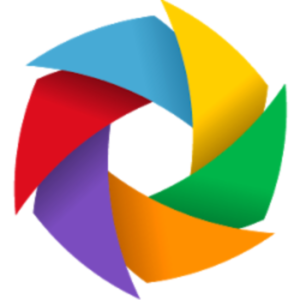 Aina silloin tällöin törmäät ohjelmistoon, joka saa sinut alkamaan ihmettelemään, kuinka selvisit internetissä ilman sitä. Kun sain selville ScreenSnapr Ota ja jaa kuvakaappauksia salaman nopeudella ScreenSnaprilla [Windows]Vanha kuvakaappauksen tallennus- ja jakamisprosessi oli työläs ja ärsyttävä. Tyypillisesti siihen sisältyy Tulosta näyttö -näppäimen painaminen, kuvankäsittelyohjelman, kuten Paint, avaaminen, kuvakaappauksen tallentaminen ja ... Lue lisää , se oli välitön ajatukseni. Siitä lähtien olen yrittänyt kokeilla kilpailijoita, kuten Gyazon ja puushin. Jokaisella näistä on positiivisia ja kielteisiä suhteita, mutta näen jokaisessa toistuvan ongelman: he kärsivät jatkuvasti seisokkeista.
Aina silloin tällöin törmäät ohjelmistoon, joka saa sinut alkamaan ihmettelemään, kuinka selvisit internetissä ilman sitä. Kun sain selville ScreenSnapr Ota ja jaa kuvakaappauksia salaman nopeudella ScreenSnaprilla [Windows]Vanha kuvakaappauksen tallennus- ja jakamisprosessi oli työläs ja ärsyttävä. Tyypillisesti siihen sisältyy Tulosta näyttö -näppäimen painaminen, kuvankäsittelyohjelman, kuten Paint, avaaminen, kuvakaappauksen tallentaminen ja ... Lue lisää , se oli välitön ajatukseni. Siitä lähtien olen yrittänyt kokeilla kilpailijoita, kuten Gyazon ja puushin. Jokaisella näistä on positiivisia ja kielteisiä suhteita, mutta näen jokaisessa toistuvan ongelman: he kärsivät jatkuvasti seisokkeista.
Koska ne ovat (enimmäkseen) ilmaisia palveluita ja koska palvelut, jotka voin vain kuvitella, kuluttavat naurettavan määrän kaistaa, se on melkein ymmärrettävää. Minulla on silti vaikeuksia selviytyä siitä. Se on hieno, koska ZScreen ja ZUploader ovat yhdessä muodostaneet yhden tehokkaimmista ja luotettavat ratkaisut kuvakaappausten tekemiseen, mutta myös kaiken muun tallentamiseen ja jakamiseen ajatella.
ShareX on täysin avoimen lähdekoodin ja saatavilla Google Codessa. Binaarit ovat yhteensopivia kaikkien nykyaikaisten Windows-versioiden kanssa.
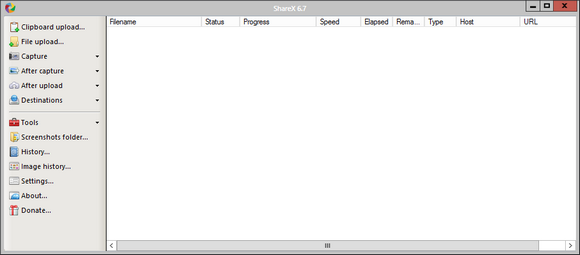
ShareX ei ole kuin muut työkalut, jotka mainitsin tämän viestin johdannossa. Vaikka nämä työkalut toimivat hyvin kuvakaappausten sieppaamiseen ja lähettämiseen, ShareX: llä on erilainen lähestymistapa. Sen sijaan, että lataat kuvakaappauksia ohjelmistoon kuuluville palvelimille, voit itse määrittää ShareX: n lähettämään tiliisi useilla eri valmistajien palveluilla.
Lisäksi ShareX voi ladata enemmän kuin kuvakaappauksia. Voit lähettää tekstiä, tiedostoja, lyhentää URL-osoitteita ja paljon muuta. Voit myös tallentaa näytön ja muuntaa tallenteen GIF-muotoon. Se on erittäin monipuolinen ja tarjoaa paljon uusia ominaisuuksia tähän ohjelmistorakoon.
ShareX tukee lähettämistä palveluihin, kuten TinyPic, Imgur, Flickr, Photobucket, Pastebin, Dropbox, SendSpace ja moniin muihin. Seisokkeihin liittyvän ongelman kohtaaminen ShareX: n käytön aikana on käytännössä epärealistista, koska tarjolla olevia vaihtoehtoja on paljon.
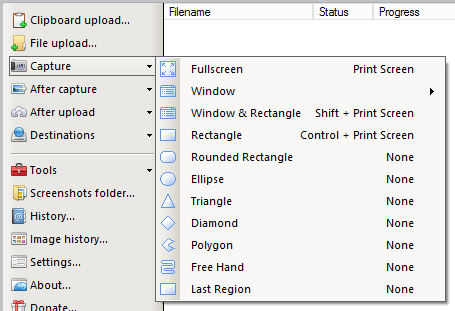
ShareX: ää mainostetaan pääasiassa työkaluna kuvakaappausten sieppaamiseen ja lähettämiseen. Se on ymmärrettävää, koska se tarjoaa erittäin ainutlaatuisia kaappausvaihtoehtoja. Milloin viimeksi näit jonkun ottavan timantinmuotoisen kuvakaappauksen?
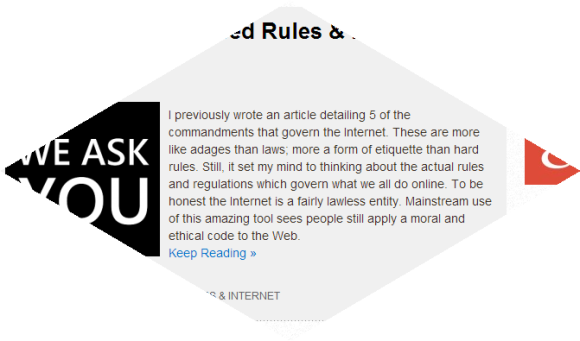
Toinen erittäin kätevä ja ainutlaatuinen ominaisuus on kyky tallentaa näyttö heti ja tallentaa ja lähettää tiedosto joko animoiduna GIF- tai AVI-tiedostona.
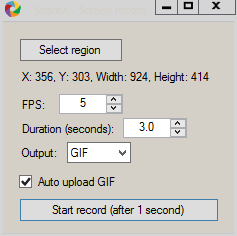
ShareX antaa sinun suorittaa useita vaihtoehtoja näytön sieppaamisen yhteydessä. Näitä ovat vesileiman lisääminen, reunuksen lisääminen, kuvan kopioiminen leikepöydälle, kuvan tulostaminen, kuvan tallentaminen tiedostoon ja paljon muuta.
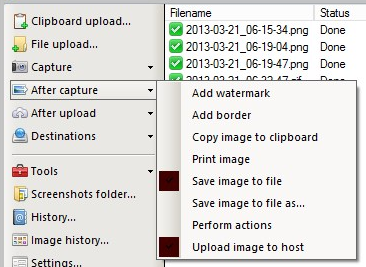
Jos valitset kuvan lataamisen isäntään, pystyt myös suorittamaan toimia, jotka perustuvat tämän onnistumiseen. Näitä ovat URL-lyhenteen käyttäminen isännöidyssä linkissä, URL-osoitteen lähettäminen sosiaalisen verkostoitumisen palveluun ja URL-osoitteen kopioiminen leikepöydälle.
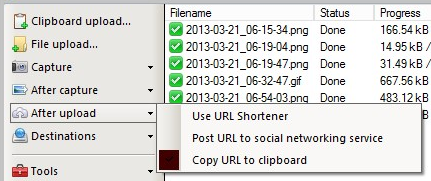
ShareX on myös hieno seuraamaan jakamasi ja vangitsemiasi tietoja. Historiaasi voi tarkastella kahdella eri tavalla. Ensimmäinen on alla Historia -välilehti, jonka avulla voit etsiä ja suodattaa kaikkia osakkeitasi.
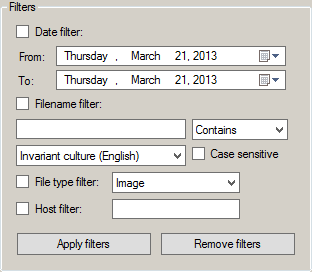
Seuraava tapa on käyttää Kuvahistoria, joka tarjoaa yksittäisiä pikkukuvia kaikille ottamillesi kuvakaappauksille.
![ShareX on yksi kaikkein kaikkein monipuolisimmista näyttökuva- ja jakamistyökaluista [Windows] sharex8](/f/511d1ed1079c7ed7d01f4e1970eb9163.png)
ShareX: n asetukset ovat syvempiä kuin mitä tahansa kilpailevaa ohjelmistoa löytyy. ShareX löytää tiensä järjestelmälokeroon, käynnistykseen tai ”Lähetä” -valikkoon. Voit myös asettaa useita erilaisia toimintoja suoritettua tehtävää kohden, kuten soittaa ääntä ja näyttää lokeron ilmapallokärjen.
![ShareX on yksi kaikkein kaikkein monipuolisimmista näyttökuva- ja jakamistyökaluista [Windows] sharex9](/f/26e2a7810bfec31799e42b973eb73c44.png)
Kuten jokaisen tällaisen sovelluksen pitäisi ilmeisesti pitää, ShareX tukee suurta määrää pikanäppäimiä. Näitä ovat lataus leikepöydältä, tiedoston lähettäminen ja ottaen kuvakaappauksia Äärimmäinen opas kuvakaappauksen ottamiseenUseimpien mielestä kuvakaappauksen ottaminen oli yksinkertainen ja suoraviivainen prosessi, ja että se olisi suunnilleen sama kaikilla kohtaavillaan käyttöympäristöillä. No, he olisivat väärässä. Kuvakaappausten ottamisprosessi ... Lue lisää kaikenkokoisia ja -kokoisia.
![ShareX on yksi kaikkein monipuolisimmista näyttökuva- ja jakamistyökaluista [Windows] sharex10](/f/8cbb0612070e2af12d3af1f20b7a172d.png)
Syvempää asetusten sisällä, löydät joitain erittäin ainutlaatuisia ja hämäriä vaihtoehtoja, kuten mahdollisuuden asettaa “Katsella kansio.” Katselukansio on kansio, jonka kaikki tiedostot sijoitetaan siihen välittömästi ladattu.
![ShareX on yksi kaikkein monipuolisimmista näyttökuva- ja jakamistyökaluista [Windows] sharex11](/f/cf8b9d41604348681a562ae910bac4d6.png)
Kun kyse on tilien määrittämisestä kolmansien osapuolien lähettämispalveluille, ShareX ei leikkaa kulmia. Alla olevassa kuvakaappauksessa näet kuinka laajasti pystyt määrittämään Photobucket-tilisi. Voit lähettää lataus tiettyihin albumeihin ja jopa luoda uusia albumeja tämän sovelluksen avulla.
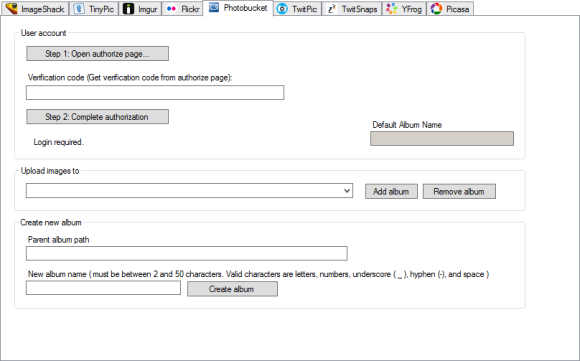
Jos olet kyllästynyt muihin kuvakaappausapuvälineisiin, ShareX on tarkalleen mitä etsit. Jos olet tyytyväinen nyt käyttämääsi, ShareX on edelleen tarkastelun arvoinen, koska voin taata, että se on paremmin määritettävissä.
Kuinka luulet ShareX-pinoavan vastaavia ohjelmistoja? Pidätkö tästä ZScreenin ja ZUploaderin tuloksesta? Pudota minulle rivi kommenttiosioon ja kerro minulle!
Craig on verkkoyrittäjä, tytäryhtiömarkkinoija ja bloggaaja Floridasta. Voit löytää mielenkiintoisempia juttuja ja pitää yhteyttä häneen Facebookissa.